|
|
|
| |
PayPalーヘルプ |
PayPal送金ページに入ったら、まずはアドレスバーのホスト名がたしかに「www.paypal.com」になってるか確認します。

ソフトウェア名と金額、数量などが表示されるので、確認します。ちなみに「JPY」は「Japanese Yen」=「日本円」の意味です。
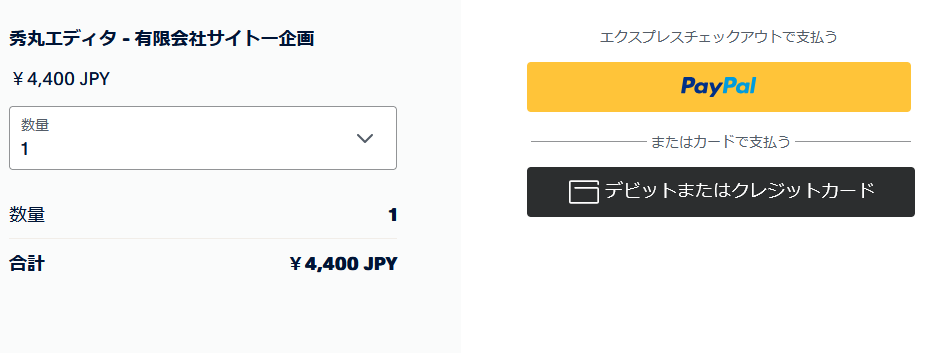
PayPalアカウントをお持ちの場合か、またはPayPalにアカウントを登録して支払いしたい場合は右上の「PayPal」をクリックします。PayPalアカウントをお持ちで無くて、アカウント登録もしたくない場合は「デビットまたはクレジットカード」をクリックします。
PayPalにアカウント登録すると500円分の無料クーポンが後で届いたりするので、そっちの方がお勧めです。アカウント登録すれば、メールアドレスの入力ミスなども防げます。
「デビットまたはクレジットカード」をクリックした場合、下の方にクレジットカードなどの情報を入力する欄が出てきます。
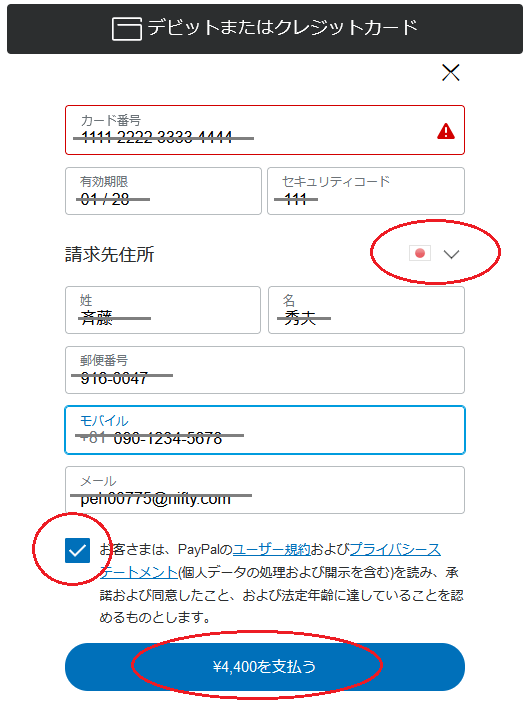
「請求先住所」の右側に国旗が表示されますが、そこがもしも日本の国旗になってない場合は、「v」のような記号をクリックして日本を選択してください。
「モバイル」の欄には「+81」が表示されてますが、それはいじらず、右側に携帯電話の電話番号を入力します。ここには固定電話の番号は入力できないので、手続きされる本人さんか、会社の場合は会社の誰かの携帯電話の番号を入力してください。
「メール」の欄にご自身のメールアドレスを入力します。これが間違ってると決済完了後のメールも何も届かなくなってしまうので、間違えないようにお願いします。
チェックマークをクリックしてONにすると「\xxxxを支払う」ボタンが押せます。
「\xxxxを支払う」ボタンを押すと、即座に決済が完了するか、またはクレジットカードによっては3Dセキュアの認証(クレジットカード会社に登録した方法での2段階認証)が実行されると思います。
正しく決済されると以下のようなメールが届きます。
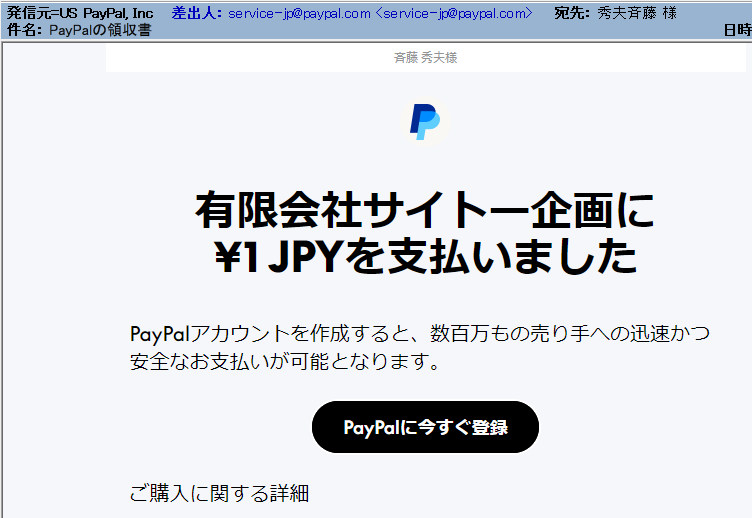
このようなメールが届かない場合はサイトー企画まで連絡ください。
サイトー企画の連絡先:メールアドレス peh00775@nifty.com、TEL/FAX 0778-54-0502
決済が正常に完了したら、あとはサイトー企画から暗証が届くのを待ってください。暗証のメールを送る作業は手作業でやってる関係で、1〜2営業日かかります。土日祝日は対応してないので、平日になるまで待ってください。
Outlook.com系のメールアドレス(outlook.com、hotmail.comなど)にて申し込みされた場合に、当社からの暗証の連絡メールが迷惑メールと扱われてしまい、見ていただけない事例が発生しています。送金いただいた後は迷惑メール用のフォルダを確認いただくようお願いします。
『ページのトップへ』
|
|

